Раздел: Документация
1 ... 20 21 22 23 24 25 26  Рис. 5.35 Включение режима голосовой связи Для выключения режима голосовой связи с подключенным регистратором, нажмите правую кнопку мыши на экране видеонаблюдения и выберите пункт Мик-н>Динамики регистратора [Выкл] (см. рис. 5.36). 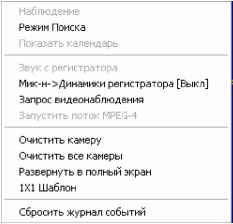 Рис. 5.36 Выключение режима голосовой связи 5.10 Выборочный просмотр архива в режиме наблюдения Внимание Данный режим работает одновременно только для одного канала. Находясь в режиме видеонаблюдения, Вы можете выборочно просмотреть видеоархив с любого подключенного видеоканала. Для этого нажмите правую кнопку мыши на нужном канале и выберите Режим поиска (см. рис. 5.37). 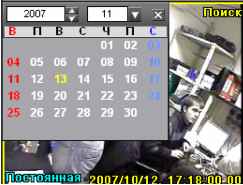 Рис. 5.37 Выбор даты для просмотра архива С помощью высветившегося Календаря , выберите необходимую дату для просмотра архива, и Вы увидите временную карту записей по данному каналу (см. рис. 5.38). 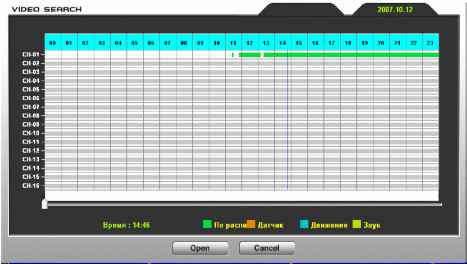 Рис. 5.38 Временная карта записей Примечание: Возможные обозначения типов записей: (Оранжевый) - Запись, сделанная по расписанию в постоянном режиме. (Зеленый) - Запись, сделанная по тревожному датчику (Синий) - Запись, сделанная по определению движения (Темно-зеленый)- Запись, сделанная по обнаружению звука Выберите необходимое время записи по верхней шкале (шкала выделена голубым цветом), и нажмите кнопку Open (Открыть). При выборе можно увеличить масштаб временной шкалы, для более точного поиска необходимой записи. Для этого нажмите необходимое количество раз левой кнопкой мыши на временной шкале. При каждом нажатии мыши масштаб временной шкалы увеличивается вдвое. Управление воспроизведением производится с помощью панели управления воспроизведением (подр. см. гл. 4.4.2). 5.11 Полноэкранный просмотр Для удобства в программу встроена функция полноэкранного просмотра окна видеонаблюдения. Для полноэкранного просмотра видеоинформации, нажмите правую кнопку мыши на окне видеонаблюдения и выберите Развернуть в полный экран (см. рис. 5.39). 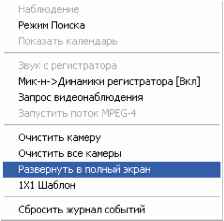 Рис. 5.39 Включение режима полноэкранного просмотра Для возврата в обычный режим просмотра нажмите правую кнопку мыши на окне видеонаблюдения и выберите Нормальный режим . 5.12 Удаление камер с экрана видеонаблюдения Для удаления камеры с экрана видеонаблюдения, на выбранной камере нажмите правую кнопку мыши и выберите Очистить камеру (см. рис. 5.40). 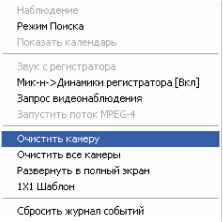 5.40 Удаление выбранной камеры из окна видеонаблюдения Для удаления всех камер с экрана видеонаблюдения, нажмите правую 1 ... 20 21 22 23 24 25 26
|
